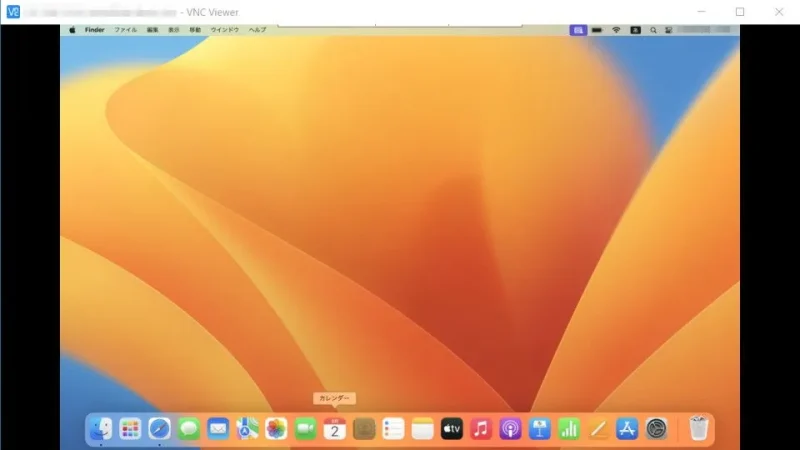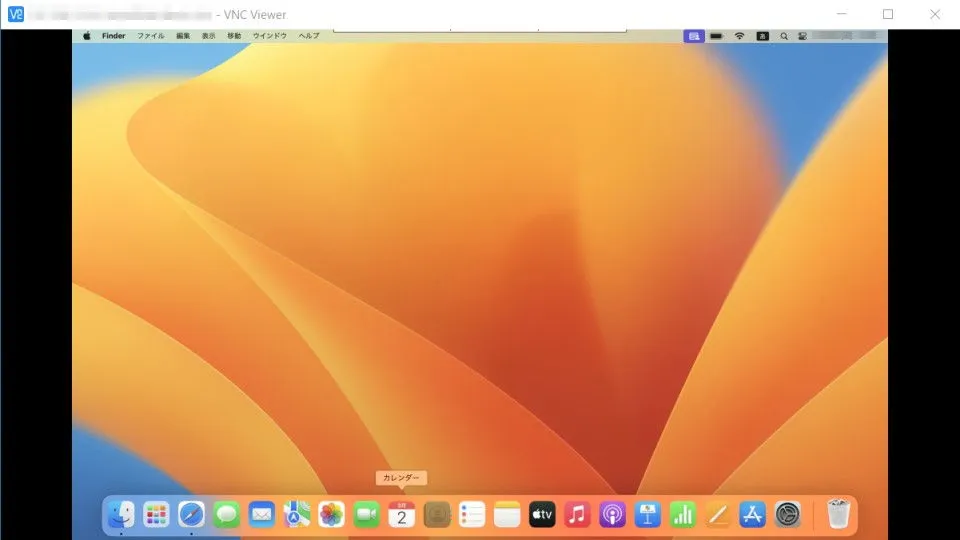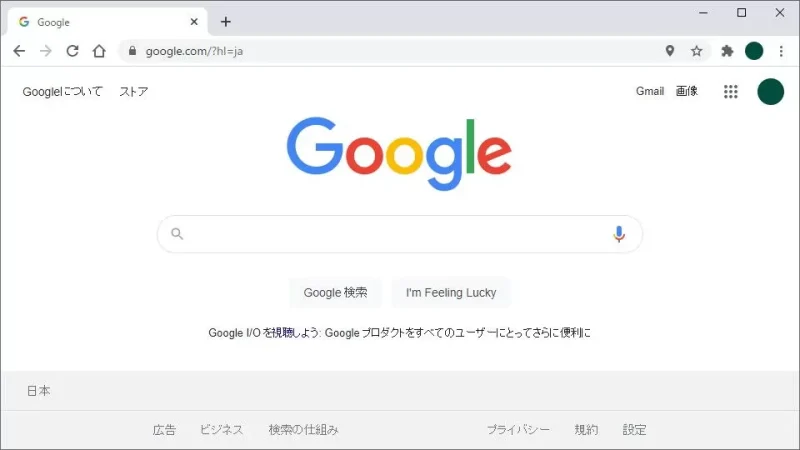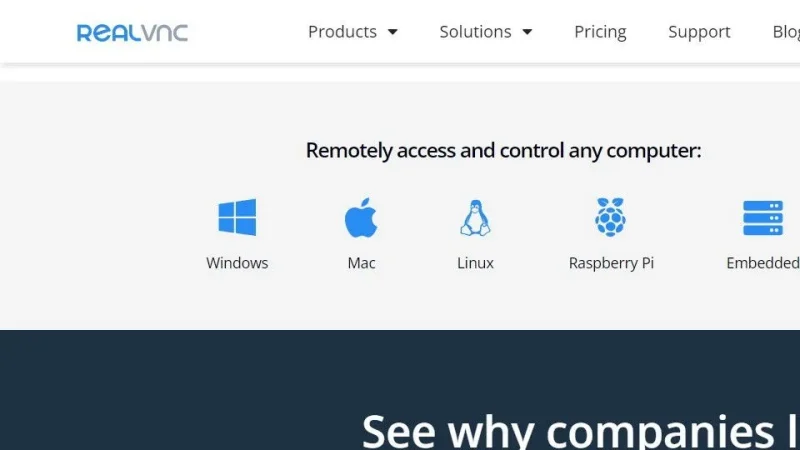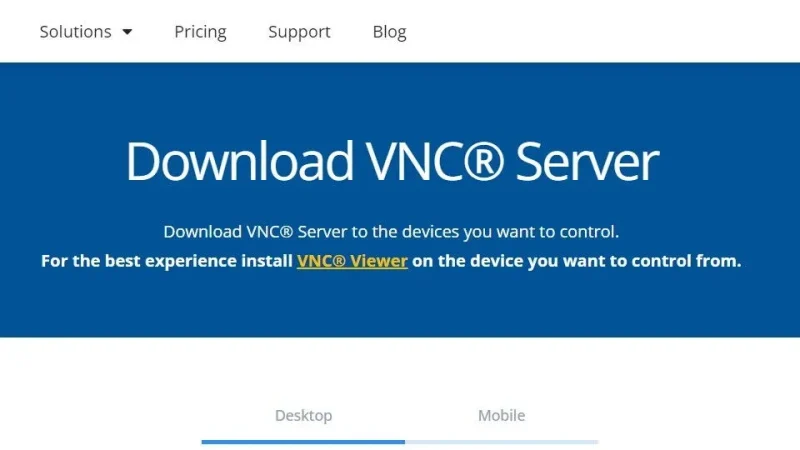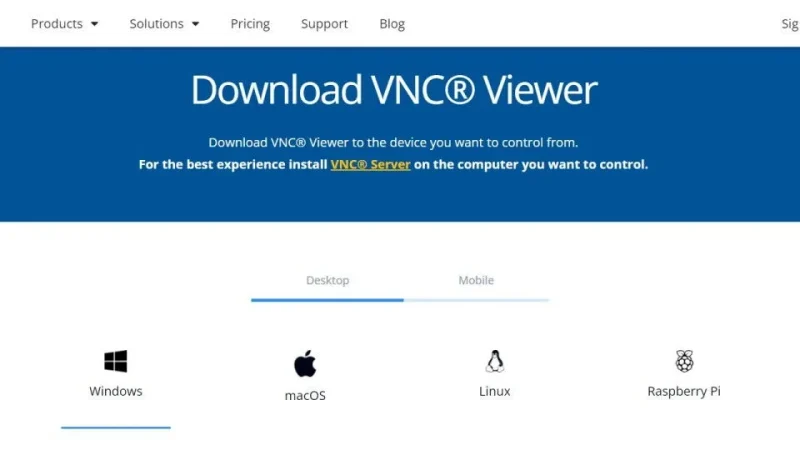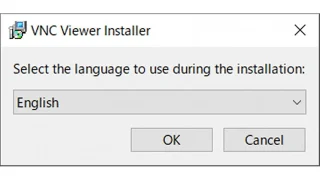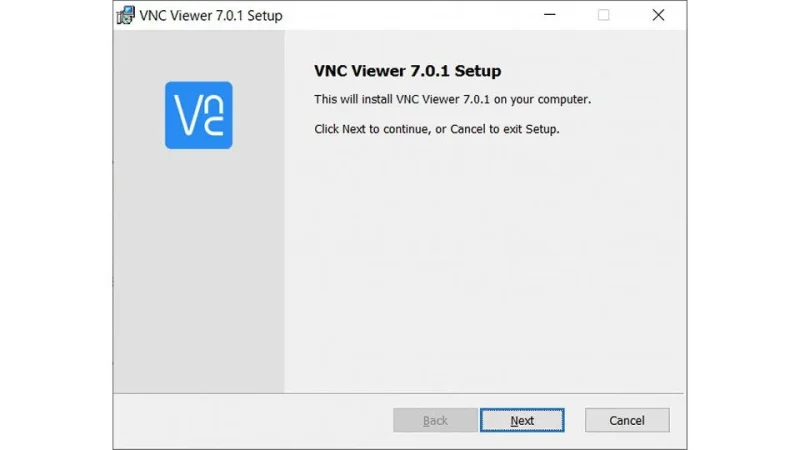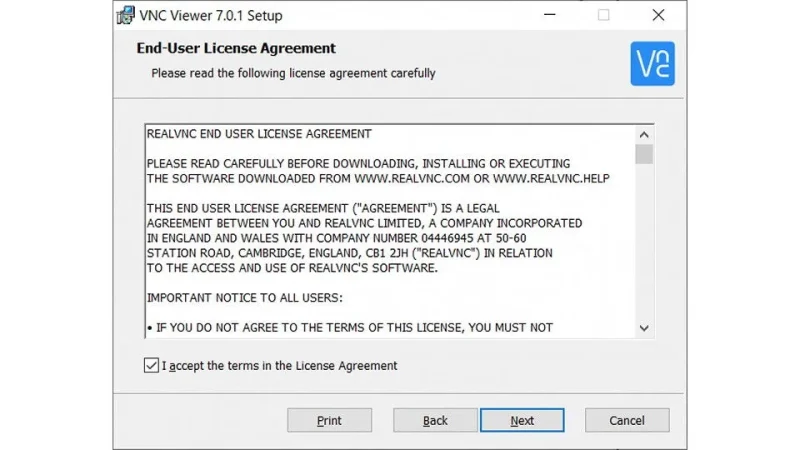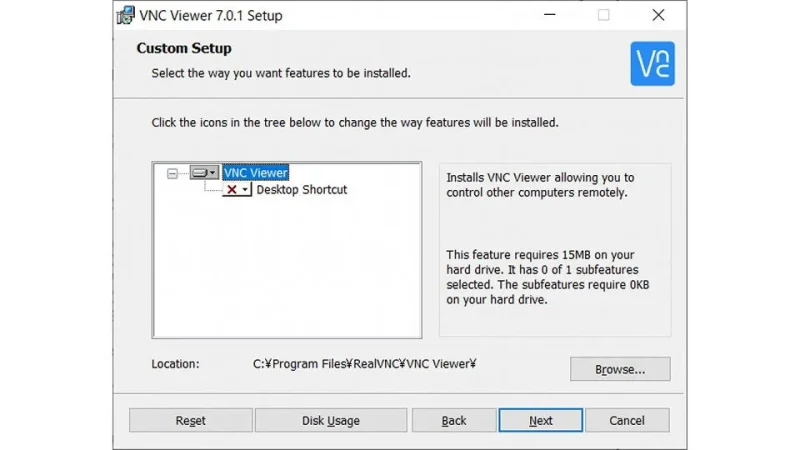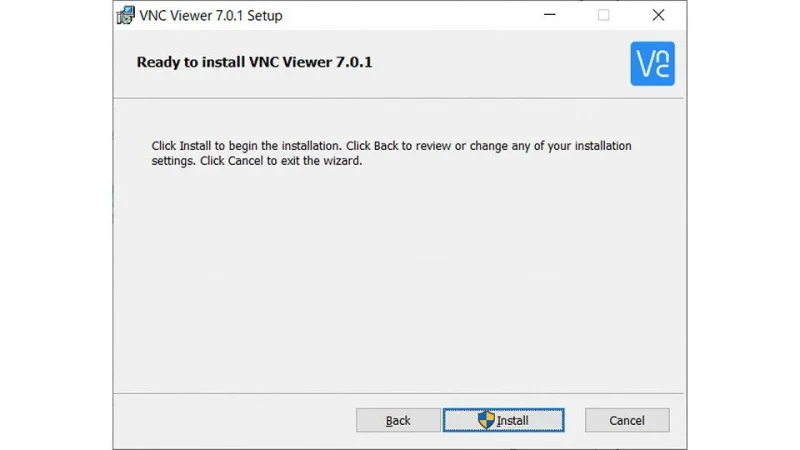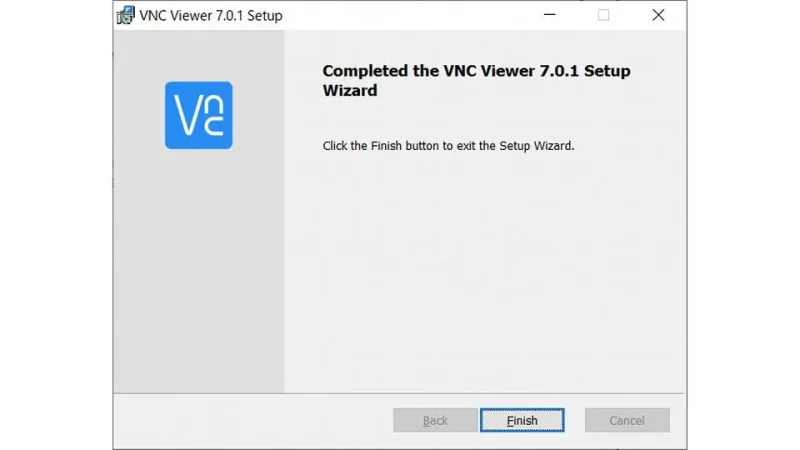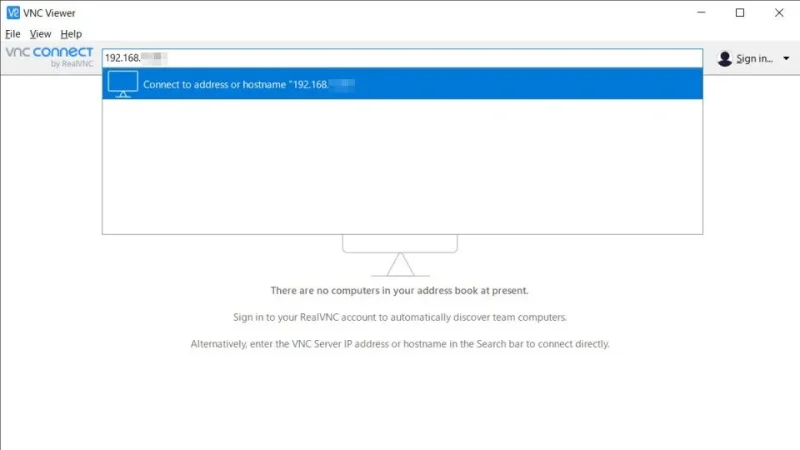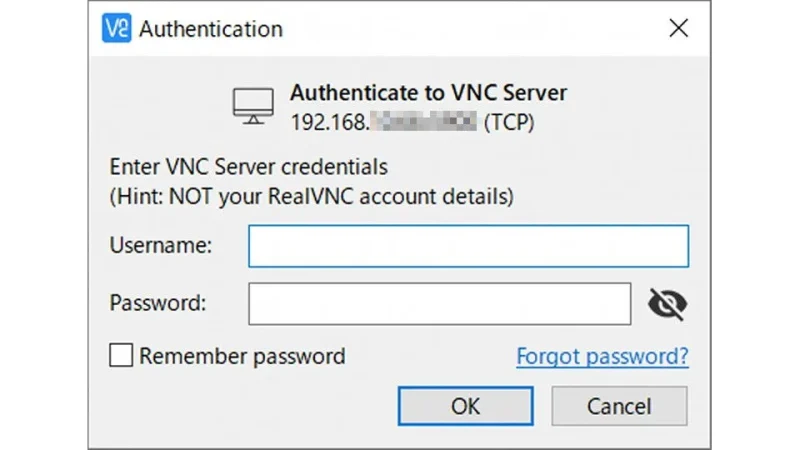Windowsパソコンへのリモート接続には[リモートデスクトップ]と呼ばれる接続を用いますが、他の環境(MacやLinuxなど)へ接続する場合には[VNC]と呼ばれる接続を使うことがあります。
VNCとは?
ネットワークに接続されている離れたコンピューターをリモート操作する際に使われるソフトウェアです。
接続先がWindowsの場合には[リモートデスクトップ]を用いるのが一般的ですが、MacやLinuxと言った他のOSではVNCを使ってリモート操作することが多いかもしれません。
ソフトウェアは[Server]と[Viewer]に分かれており、今回は[Viewer]を用います。
VNC Viewerの使いかた
オリジナルはオープンソースとして公開されているため、様々なソフトウェアが存在しています。今回は正統な後継と言われているRealVNCを例とします。
RealVNC Viewerのダウンロードやり方
- Webブラウザより【RealVNC】にアクセスします。
- RealVNC Viewerより【Windows】を選択します。
- Download VNC Serverより【VNC Viewer】を選択します。
- Download VNC Viewerより[Windows]を選択し【Download VNC Viewer】を押下します。
インストールせずに使用する場合は[Standalone EXE x86/x64]を選択します。
RealVNC Viewerのインストールやり方
- ダウンロードしたファイルを実行し[(任意の言語)]を選択したのち【OK】を押下します。
「このアプリがデバイスに変更を加えることを許可しますか?」などと表示される場合があります。
- VNC Viewer Setupより【Next】を押下します。
- VNC Viewer Setupより表示内容に問題が無ければ【Next】を押下します。
- VNC Viewer Setupより表示内容に問題が無ければ【Next】を押下します。
- VNC Viewer Setupより表示内容に問題が無ければ【Install】を押下します。
- 最後に【Finish】を押下します。
RealVNC Viewerから接続するやり方
- RealVNC Viewerより[(接続先のIPアドレス)]または[(接続先のホスト名)]を入力しEnterキーを押下します。
- Authenticationより[Username][Password]を入力し【OK】を押下します。
環境によっては[Insecure Connection]と警告画面が表示されることがあります。特に問題が無ければ【Continue】を押下することで継続することができます。
- 接続先の画面が表示されます。
VNC Viewerの使いかたは以上です。
VNCはクロスプラットフォームであるため、接続元と接続先が同一のOSである必要は無く、ソフトウェアが対応していれば異なるOS間でもリモート操作が可能になります。